win7系统字体不清晰怎么办_win7字体不清晰的解决方法
我们在使用win7破解版系统的时候,有时候可能会出现一些小问题,例如电脑的字体重影发虚不太清晰。对于不太熟悉电脑的朋友来说,可能不知道怎么办,所以今天小编给大家分享的就是win7字体不清晰的解决方法。
解决方法如下:
1、在桌面上找到 计算机,鼠标右击,在出现的菜单中点击 属性 选项。

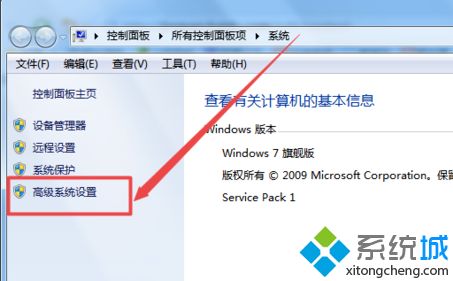
2、在打开的页面中点击左侧的 高级系统设置 选项,在弹出的页面中点击 性能 选项下面的 设置 按钮。
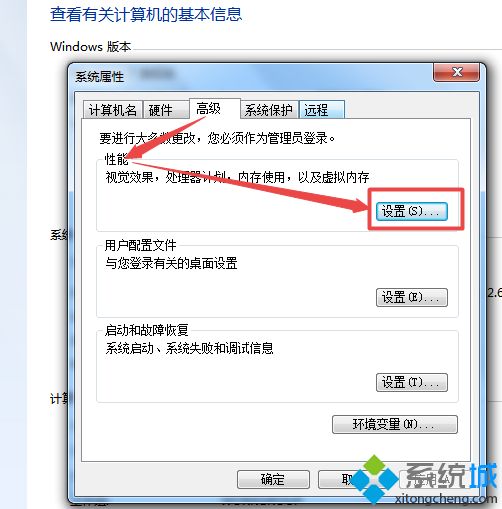
3、然后在打开的页面中将 平滑屏幕字体边缘 前面框中的勾去掉,点击 确定,关闭当前页面。
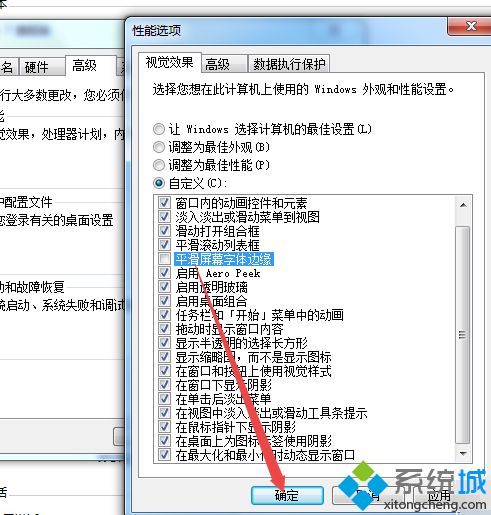
以上就是关于win7系统字体不清晰的解决方法啦。如果你的电脑也出现了这问题,可以试试上面的方法哦。
我告诉你msdn版权声明:以上内容作者已申请原创保护,未经允许不得转载,侵权必究!授权事宜、对本内容有异议或投诉,敬请联系网站管理员,我们将尽快回复您,谢谢合作!










